Ismerje meg a Snapchat-videók vágásának leggyorsabb módjait
A Snapchat egy alkalmazás, amelyet üzenetekhez, képekhez és videókhoz használnak. Ez az alkalmazás lehetővé teszi a felhasználók számára fényképek és videók küldését és fogadását a chat funkción keresztül. Számos szűrővel is rendelkezik, amelyeket a felhasználók használhatnak. A kreatív szűrők közé tartozik a világosítás, a szépia, a nagy kontraszt, a fekete-fehér és még sok más.
Amikor Snapchat-videót készítesz magadról vagy más dolgokról, hajlamos vagy hosszú videót készíteni. Így a klip megtekintésekor el szeretné távolítani a videó felesleges részeit, hogy kiemelje a fő tartalmat. Emiatt tanulni kell hogyan vághatod le a videódat a Snapchaten. Ez a bejegyzés egy másik eszközt is kínál, amelyre támaszkodhat a videó megvágásához. A kezdéshez folytassa a bejegyzés következő részeivel.
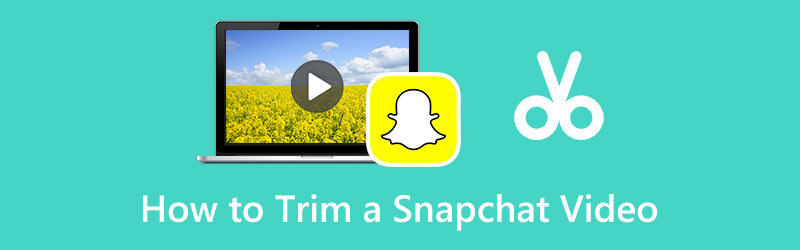
- ÚTMUTATÓ LISTÁJA
- 1. rész: Miért kell levágni a Snapchat videót
- art 2. Vághatsz egy videót a Snapchaten? Hogyan?
- 3. rész. A legjobb módja a videó vágásának a Snapchathez
- 4. rész. GYIK a Snapchat videók megvágásáról
1. rész: Miért kell levágni a Snapchat videót
Bizonyos okok miatt érdemes lehet vágni a Snapchat-videót. Lehet, hogy azért, mert a videó túl hosszú a megtekintéshez, de Ön csak a videó érdekes részét szeretné megtekinteni. Általában a felhasználók a Vágás opciót használják vicces videók megosztására, amelyeket néhány másodpercig nézhetnek. Ebben az esetben le kell vágnia a szükségtelen részeket, hogy a jelentős részek megmaradjanak, hogy lerövidítse a videoklip hosszát az előzőhöz képest. Ezenkívül az alkalmazásban elérhető a vágás opció, így közvetlenül vághatja le a videoklip elejét vagy végét.
2. rész. Vághatsz egy videót a Snapchaten? Hogyan?
A Snapchat beépített trim opcióval rendelkezik, ahol meghatározhatja a videoklip kezdő- és végpontját. Innentől kezdve lehetővé teszi a videó létfontosságú részének megtartását, a többi rész törlését. Ezenkívül a videó vágásának elsődleges célja a kívánt fő téma megjelenítése. Segít abban, hogy videód megkapja a megérdemelt figyelmet a megosztott tartalom alapján. A megadott lépések útmutatót adnak a videók vágásához a Snapchatben.
Először is nyissa meg a Snapchat alkalmazást mobileszközén. Ezt követően kattintson a rögzítés gombra, hogy rögzítse magát vagy más dolgokat. Ha már készített videót, kattintson a Könyvtár ikonra, amely a fényképezőgép tekercséhez vezet. Kiválaszthat egy videoklipet a tekercsből, amelyet ki szeretne vágni.
Ha végzett a videóval, kattintson a képernyő jobb alsó sarkában látható téglalapra, amely a videoklipet tartalmazza. A videó vágásához kattintson és mozgassa a csúszkát a klip kezdő- és végpontjától. Innentől a videód fő témája vagy tartalma megmarad, mivel lehetővé teszi a videó bal oldali másodperceinek megtekintését.
Ha elégedett a vágott videó eredményével, kattintson a gombra Megment gombot a képernyő jobb alsó sarkában. Ha elkészült, megnézheti a vágott videót a kameratekercsen.
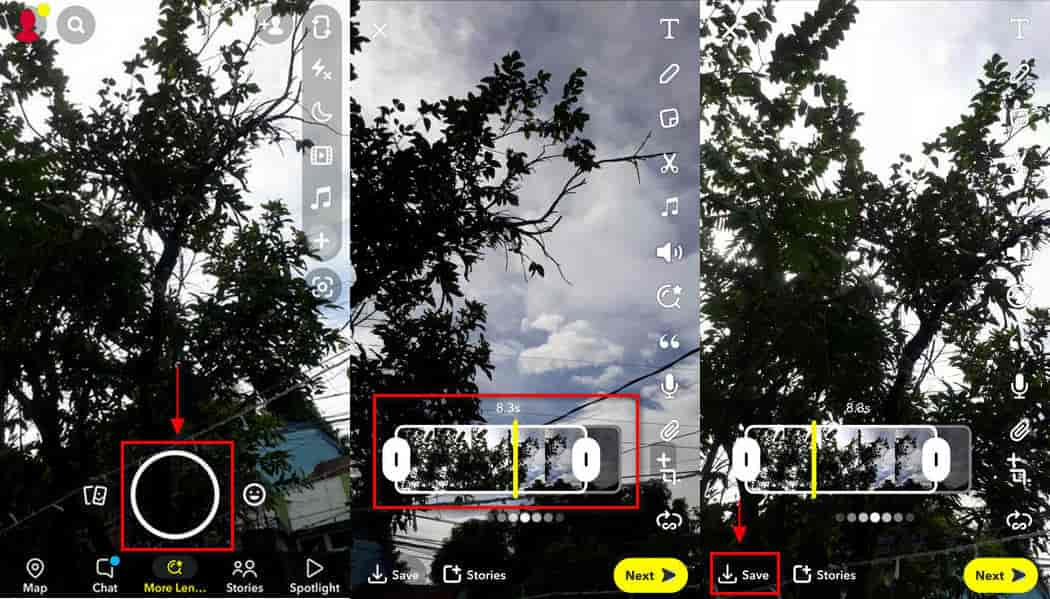
3. rész. A legjobb módja a videó vágásának a Snapchathez
Arkthinker Video Converter Ultimate egy hatékony eszköz, amely audio- és videofájlokat konvertál. Ezen kívül kész témákkal rendelkezik, amelyeket alkalmazhat a prezentációjához. Van egy kollázskészítője, amely számos sablon közül választhat. Ezenkívül van egy szűrőrésze, amely javítja a projektet. Ezen felül számos eszközt tartalmaz, amelyekben az Eszköztár lapon navigálhat. Ez a program könnyen használható, mivel csak kezdőbarát felülettel rendelkezik. Könnyedén navigálhat a szerkesztő eszközök és funkciók között, mert nem zavaró és nem bonyolult a használatuk.
A fent említett részleteken kívül ez a program képes vágni a Snapchat videót és gyorsan eltávolítani a szükségtelen részeket. És hibátlanul leválaszthatja a felesleges részeket a videoklipről. Tehát, ha egy kiváló programot keres, amely meg tudja vágni a Snapchat videóját, számítson a Video Converthinker Ultimate-re. A kezdéshez kövesse az alábbi lépéseket.
Letöltés és telepítés
A program teljes eléréséhez töltse le és telepítse a programot. Nyissa meg a programot a szerkesztési folyamat elindításához, amikor a telepítés befejeződött. Innentől látni fogja az Átalakító, MV, Átalakító és Eszköztár lapot.
Navigáljon az Eszköztárban
A program fő felületén kattintson a gombra Eszköztár fül, amely a felső menüsorban látható. Ha erre a fülre kattint, számos olyan eszközt fog látni, amelyek más célokra is használhatók. De csak találd meg a Videóvágó, mivel ez lesz a fő eszköz, amellyel a Snapchat videót megvághatja.
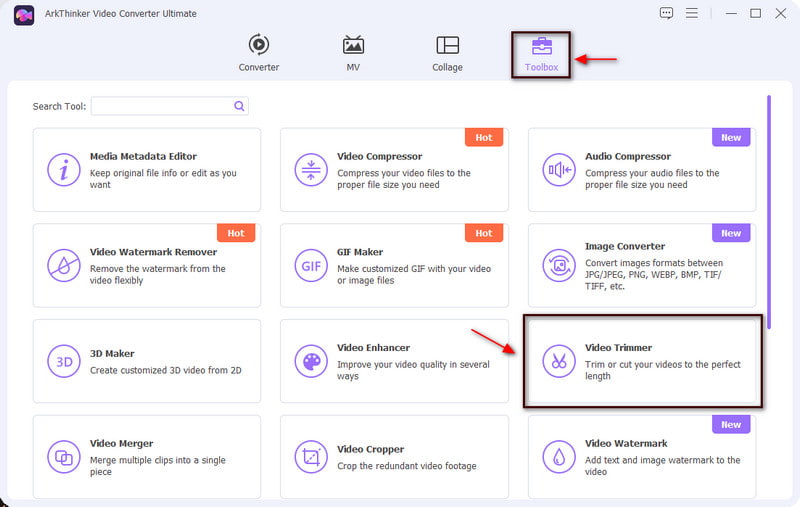
Töltse fel Snapchat videóját
Miután rákattint az eszközre, Videó hozzáadása a Video Trimmerhez megjelenik a képernyőn, lehetővé téve a videoklipek feltöltését. A videoklip feltöltéséhez kattintson a (+) ikonra, hogy a mappájába irányítsa, és válassza ki a vágni kívánt Snapchat-videót.
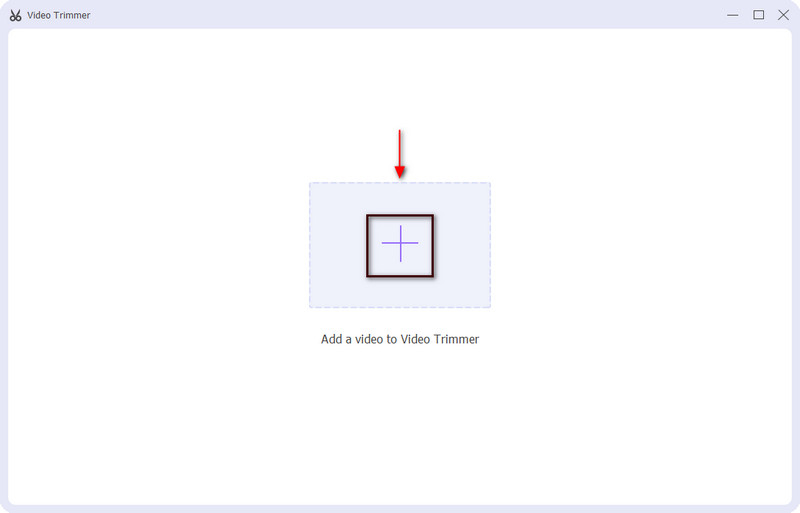
Vágja le Snapchat videóját
A videoklip feltöltése után megjelenik az előnézeti képernyőn. Az előnézeti képernyő alatt megjelenik a szegmens hozzáadása, másolás és új szegmens létrehozása, valamint az ikonok visszaállítása. Folytassa a lejátszást és a lejátszást a videoklipek vágásának megkezdéséhez. Vágja le a videót a csúszka mozgatásával a videoklip kezdő- és végpontjára. A lejátszás és a lejátszás lehetővé teszi, hogy megtekinthesse a videó fennmaradó részeit, amelyeket meg akar tartani.
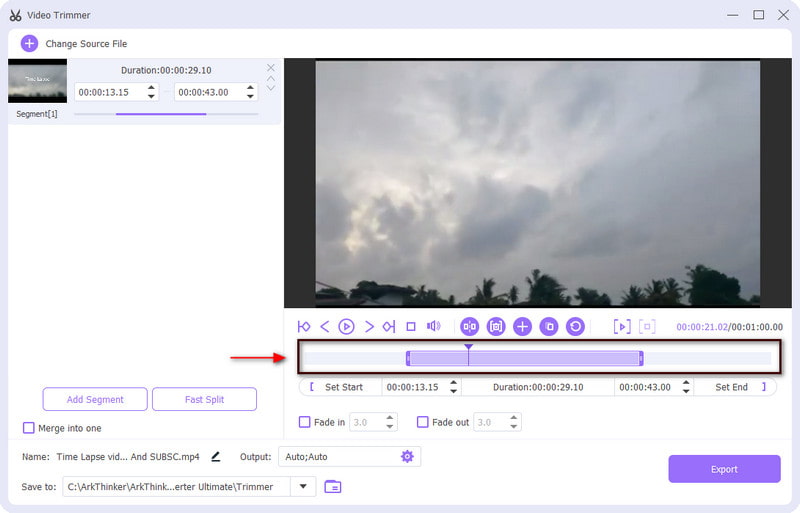
Exportálja videóját
Ha végzett a vágási folyamattal, folytassa a következővel Export gombot a változtatások mentéséhez. Automatikusan eltávolítja az eltávolított kezdő és záró részeket. Ezenkívül közvetlenül a fájlmappába menti az újonnan vágott Snapchat videót.
4. rész. GYIK a Snapchat videók megvágásáról
A Snapchatnek van videofelvétele?
Videó rögzítéséhez nyissa meg az alkalmazást, és kattintson a kamera ikonra a képernyő bal felső részén. Nyomja meg a felvétel gombot a videó opciónál, és engedje el, ha végzett.
Milyen hosszú egy teljes hosszúságú Snapchat videó?
Ha a videoklipje 30 másodpercnél hosszabb, akkor szerkesztést kell alkalmaznia, és fel kell töltenie a kreatív könyvtárba.
Hány másodpercet tud rögzíteni a Snapchaten?
Legfeljebb hatvan másodperces videókat rögzíthet, de ez még mindig hat tíz másodpercre bontható, mielőtt megoszthatja azokat a Snapchat történetében vagy bármely közösségi média platformon.
A Snapchat örökre menti a videókat?
A Snapchat segítségével megőrizheti képeit, videóit és történeteit a Memories szolgáltatásban, így bármikor visszanézhet rájuk. Ezenkívül, ha törli videóit az Emlékei közül, a Snapchat szerverek létrejönnek, hogy a lehető leghamarabb töröljék a videókat.
Következtetés
Ebben a bejegyzésben megtudhatja hogyan vághat le videókat a Snapchaten videót magát az alkalmazást használva. A Snapchat azonban csak korlátozott szerkesztőeszközökkel rendelkezik, amelyekhez hozzáférhet. Így ez a bejegyzés egy másik előnyös programot kínál, amellyel megvághatja Snapchat videóját. Az Arkthinker Video Converter Ultimate segítségével megőrizheti videoklipjének izgalmas részét, és eltávolíthatja a feleslegeseket. Mostantól rövid időn belül megnézheti a Snapchat videóját.
Mi a véleményed erről a bejegyzésről? Kattintson a bejegyzés értékeléséhez.
Kiváló
Értékelés: 4.9 / 5 (alapján 332 szavazatok)
További megoldások keresése
Részletes útmutató a videók megvágásának megtanulásához a TikTokon Részletes útmutató a videó vágásához Android telefonon Ingyenes videószerkesztő szoftver – 7 legjobb ingyenes videószerkesztő alkalmazás A legjobb 8 videórövidítő alkalmazás számítógépekhez és mobileszközökhöz Ossza meg nagy videofájlját a 2022. évi 3 legjobb filmvágóval Ismerje meg, hogyan vághat ki egy videoklipet az Adobe After Effects 2022 programbanRelatív cikkek
- Videó szerkesztés
- 3 módszer a videókhoz szöveg hozzáadására online és offline eszközök használatával
- Módszerek a vízjel hozzáadásához a GIF-hez és a vízjel eltávolításához a GIF-en
- Hogyan készítsünk Instagram-szűrőt kiváló eszközökkel
- Egyszerű módszerek a fényképek online és offline videókhoz való hozzáadásához
- A 10 legjobb videóhurkoló asztali számítógépen és online, amelyet nem szabad kihagyni
- Átfogó oktatóanyag a YouTube-videók megfelelő hurkolásához
- Használható módszerek a videó hosszának szerkesztésére a Twitteren minőségromlás nélkül
- Hogyan készítsünk reakcióvideót minden tartalomkészítő számára
- Megbízható GIF szűrőalkalmazás a GIF javításához
- Kiváló videószűrő alkalmazás asztali számítógépre, iPhone-ra és Androidra



